
小弟看到很多人把 macOS 下的终端 Bash 换成了 Oh My Zsh,可以设置主题和插件,比自带的黑底白字酷很多,以下是折腾步骤:
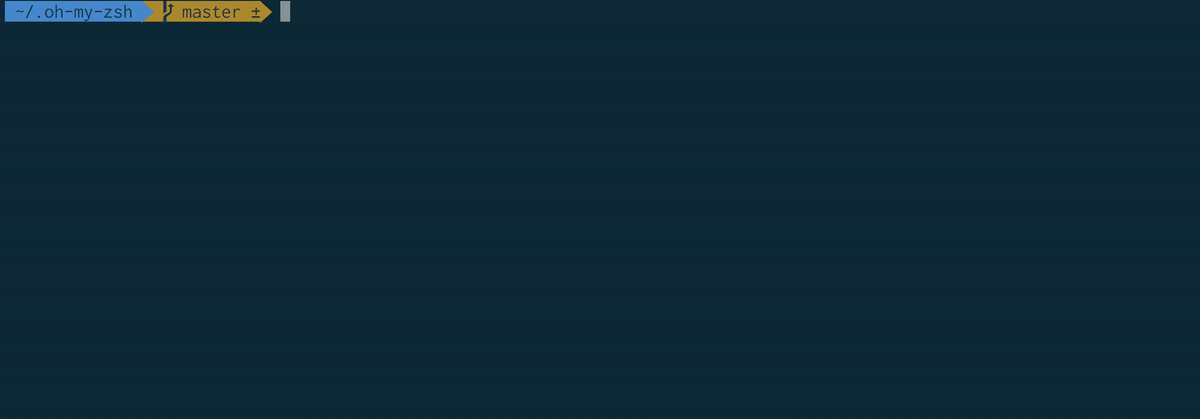
安装 iTerm2
iTerm2 是一个终端机替代品,提供了比系统自带终端机更多的功能,安装 iTerm2 非常简单,官网下载安装即可。
iTerm2 的使用可以参照这篇文章。
安装 Oh My ZSH
系统自带 Shell 是 Bash,Oh My ZSH 是一个更好用的 Shell,安装步骤如下:
前期准备
1.安装 Homebrew
Homebrew 是 MacOS 下的包管理工具,类似于 Ubuntu 下的 apt-get 或 CentOS 下的 yum。安装 Homebrew 首先要确保安装 Xcode 命令行工具(如未安装可以使用命令 xcode-select --install 安装,详见这里,之后输入命令
1 | /usr/bin/ruby -e "$(curl -fsSL https://raw.githubusercontent.com/Homebrew/install/master/install)" |
即可安装 Homebrew。
安装时需要输入系统用户密码,之后会提示下载和安装,之后等待安装完成,安装时间与网速有关(建议在科学上网环境)。
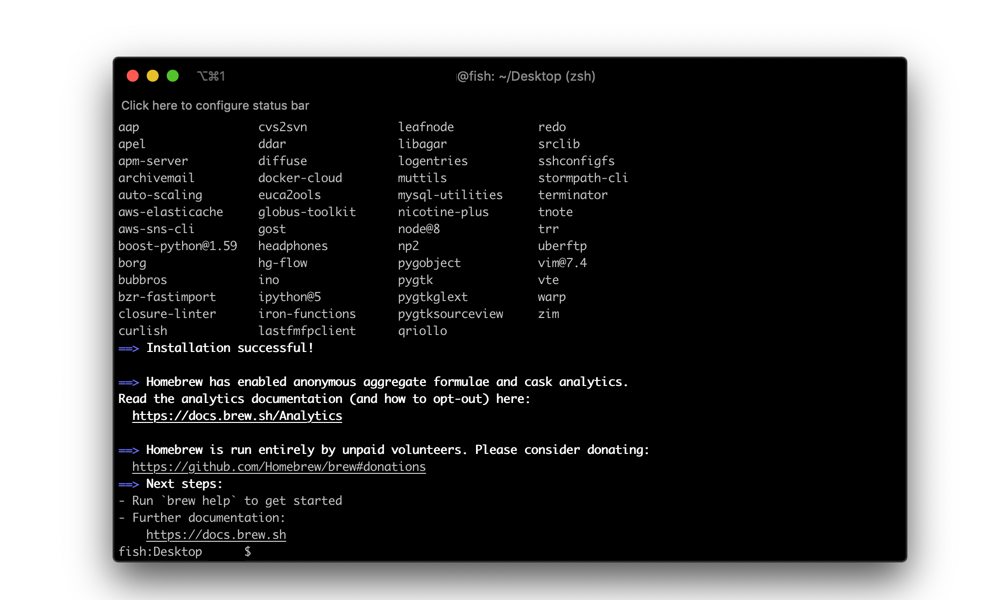
Homebrew 的使用可以参照这篇文章。
若报错 curl: (7) Failed to connect to raw.githubusercontent.com port 443:Connection refused 可参考这里。
2.安装 Wget
安装好 Homebrew 之后再安装 Wget,Wget 是一个下载文件的工具,安装输入命令
1 | brew install wget |
等待安装完成即可。
安装 Oh My ZSH
之后安装 Oh My ZSH,输入命令
1 | sh -c "$(wget https://raw.githubusercontent.com/robbyrussell/oh-my-Zsh/master/tools/install.sh -O -)" |
安装成功后会提示是否将 zsh 设为默认 shell,输入系统用户密码即可。此时 Oh My ZSH 已经装好了。
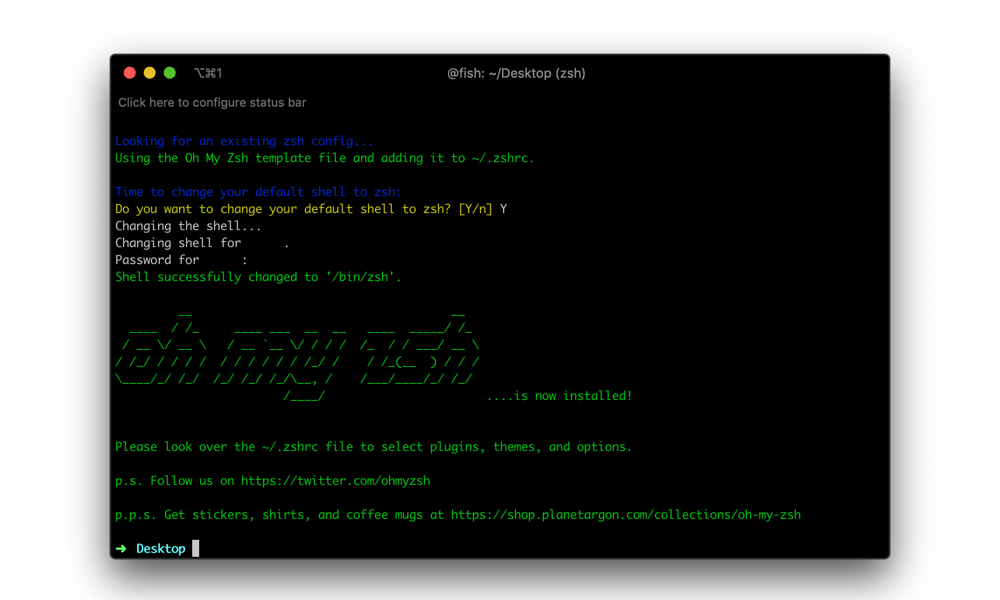
配置主题
zsh 很酷的一点是支持主题配置,主题方案很多,可参见这里 和 这里。小弟使用的是 agnoster ,这款主题使用了 Solarized 主题,

首先设置颜色,在 iTerm2->Preferences->Profiles 中可以设置颜色和字体,颜色选择 Solarized Dark ,
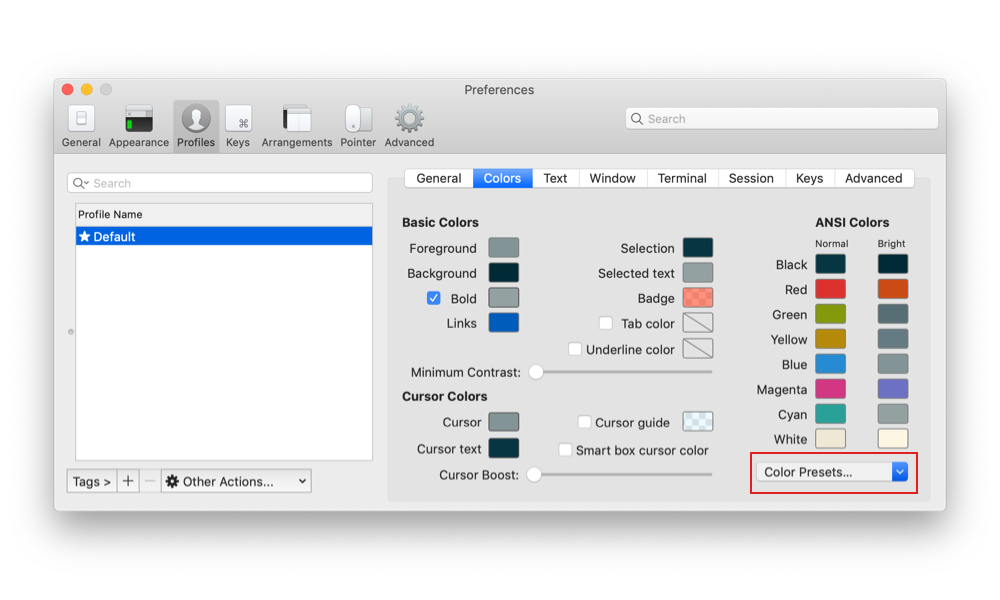
字体选择 Source Code Pro for Powerline(在这里下载)。
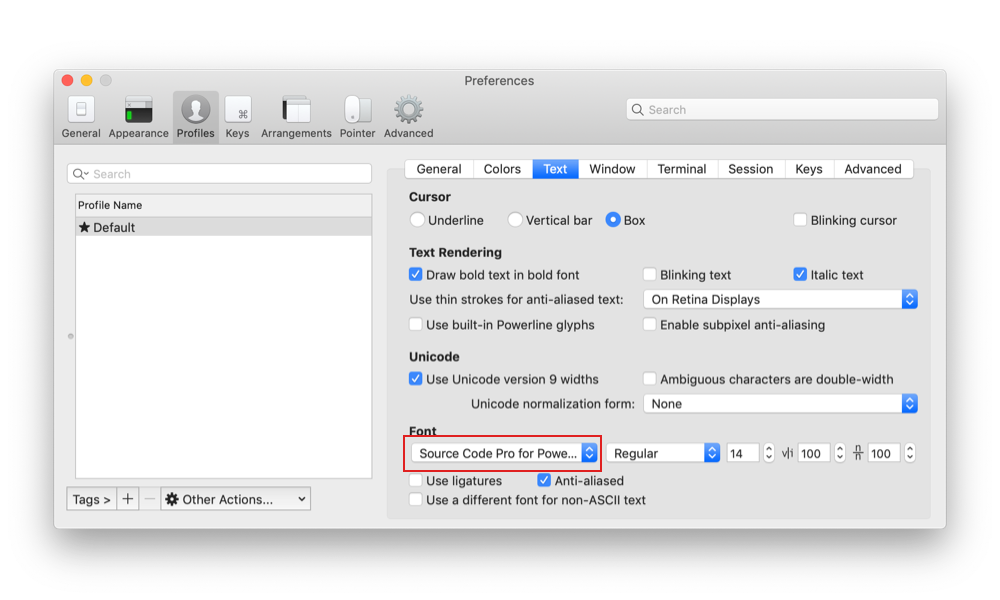
打开 Finder,按快捷键 Shift-Command-句号(.)显示系统隐藏文件
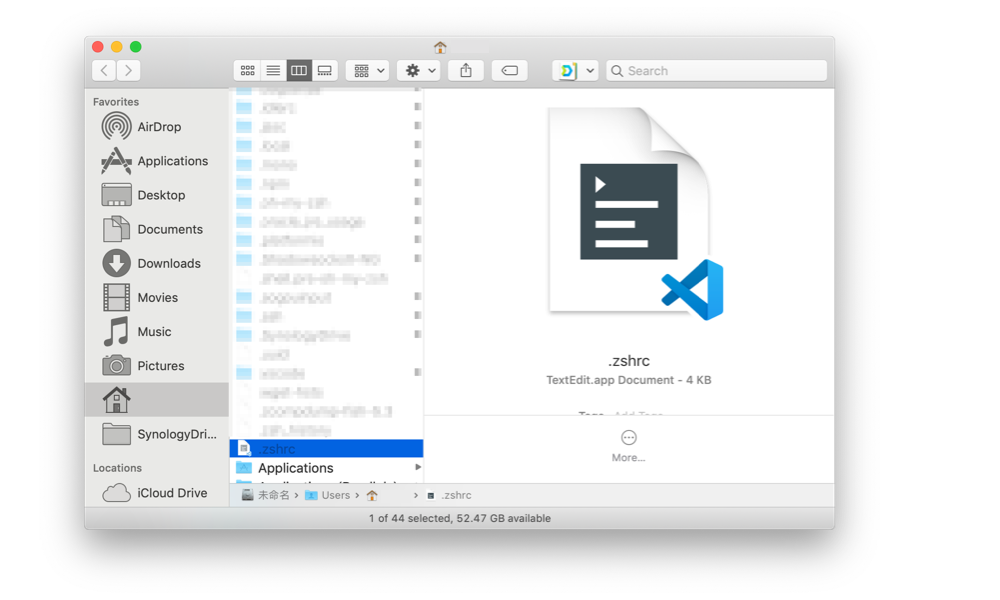
用文本编辑器(如 Visual Studio Code)打开 ~/.zshrc 这个文件,修改主题为 agnoster ,
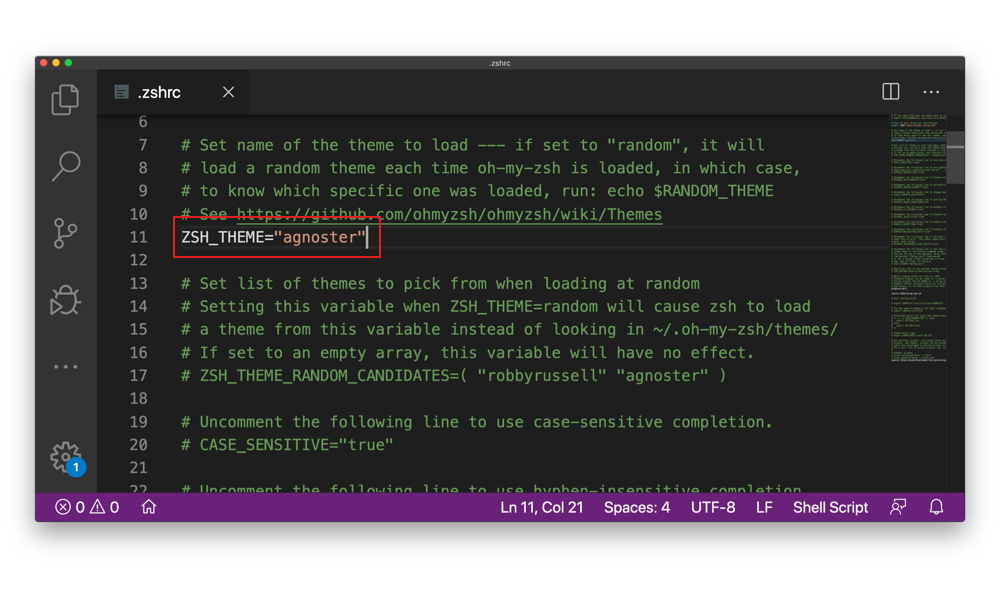 重启 iTerm2 之后就可以看到安装主题后的效果。
重启 iTerm2 之后就可以看到安装主题后的效果。
安装插件
zsh 支持插件,可扩展功能,介绍几个常用插件。
git
git 插件内置,功能是可以使用 git 命令缩写。如 ga=’git add’,alias gau=’git add –update’
使用下面的命令可以查看 git 命令缩写,
1 | cat ~/.oh-my-zsh/plugins/git/git.plugin.zsh |
命令高亮
zsh-syntax-highlighting 这款插件可以高亮常用命令,若错误还会红色显示。
首先克隆项目
1 | git clone https://github.com/zsh-users/zsh-syntax-highlighting.git |
之后在 ~/.zshrc 中配置
1 | plugins=(其他插件 zsh-syntax-highlighting) |
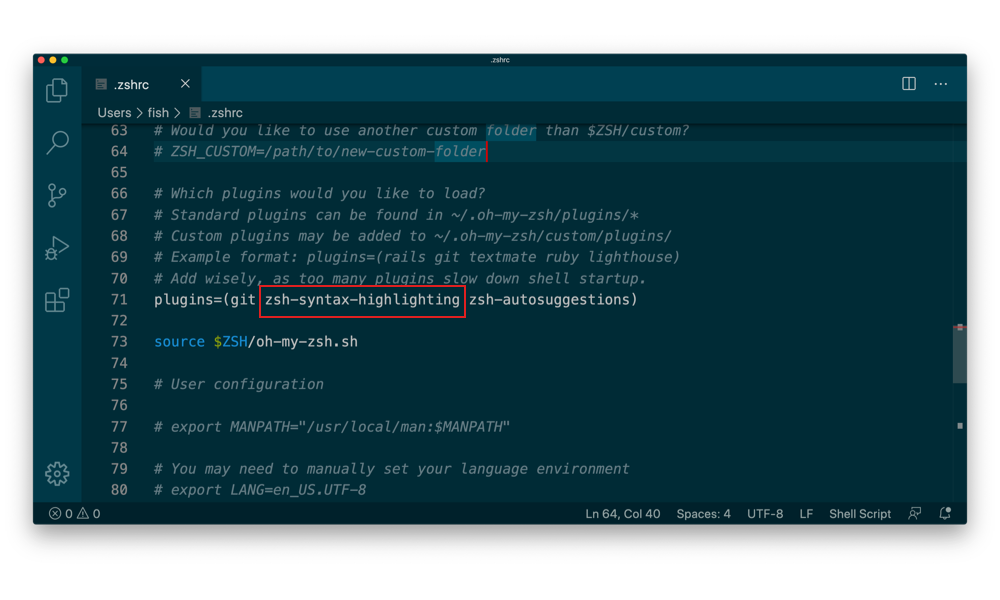
重启终端可以看到效果。
自动补全历史命令
zsh-autosuggestions 这款插件可以自动补全显示历史命令,按右箭头(→)可以补全命令。
首先克隆项目
1 | git clone https://github.com/zsh-users/zsh-autosuggestions ${ZSH_CUSTOM:-~/.oh-my-zsh/custom}/plugins/zsh-autosuggestions |
之后在 ~/.zshrc 中配置
1 | plugins=(其他插件 zsh-autosuggestions) |
重启终端可以看到效果。
卸载 oh-my-zsh
若想现在 zsh 可以使用以下命令:
1 | cd .oh-my-zsh/tools |